虚拟机中linux的ip地址?
Posted
tags:
篇首语:本文由小常识网(cha138.com)小编为大家整理,主要介绍了虚拟机中linux的ip地址?相关的知识,希望对你有一定的参考价值。
虚拟机和主机用naT方式连接上网,虚拟机vmware的本地虚拟网卡vmnet的IP是192.168.118.1,虚拟机中Linux,查ifconfig为192.168.118.129。网络编程中,Linux对应的iP是哪个。
参考技术A 192.168.118.1 表示 的是物理机的第二网址,192.168.118.129 才是你的虚拟机本身的网址。如果你 ping 192.168.118.1 则你 ping 到的是物理机,ping 192.168.118.129 才能 ping 到你的虚拟机。如果你的程序用来访问本机网络的,你就用 192.168.118.129 ,如果你的程序是用来访问网上另外一台机的,你就用 192.168.118.1。总之,你在虚拟机软件内部设的网址就相当于你的物理机多加了一块网卡的IP。 参考技术B 对于你的虚拟机中的linux,192.168.118.129为linux网卡的ip
192.168.118.1对于虚拟机中的linux来说,可以看成是网关路由器的ip 参考技术C 第二个192.168.118.129
嗯嗯,就是这样 参考技术D 可以是192.168.118.2吧
xshell链接到本机虚拟机中的linux
今天在本机模拟一下在公司的开发环境。
一. 先用virtualBox 安装了 ubuntu-mate-16.04.2-desktop-amd64 系统
二. 下载安装了 xshell5
三. 开始链接:
1. ubuntu安装好后启动发现就能上网,先用ifconfig命令查看ubuntu的ip ,然后到windows本机 ping一下这个地址, 第一次发现ip是 10.0....开头的ping不通。查阅资料得知是虚拟机的网络连接方式不对,需要使用桥接网卡模式(安装好默认是NAT)
转换虚拟机的连接方式后,再到ubuntu查看一下ip变成了192.168.....开头的,然后到windows可以ping通了。
2.ping通之后打开xshell新建一个连接,ip输入上面那个ip,端口号默认22即可,输入ubuntu的账号名密码。创建连接的时候报
Could not connect to ‘192.168.56.1‘ (port 22): Connection failed.

3.网上的解释基本都是说防火墙没关。然后去关闭防火墙
 一开始是用这个命令去关闭,发现命令不可用,后来发现这个命令很少使用了,有其他命令替代,找到了ufw命令
一开始是用这个命令去关闭,发现命令不可用,后来发现这个命令很少使用了,有其他命令替代,找到了ufw命令
先安装:sudo apt-get install ufw 禁用防火墙: sudo ufw disable
查看状态: sudo ufw status
允许使用22端口: sudo ufw allow 22
操作完以上步骤后再去尝试连接,
发现还是无法连接,又开始在网上找资料。发现可能是没有开启ssh server,接下来就是开启服务就好。命令如下:
sudo apt-get install openssh-server
连接成功:
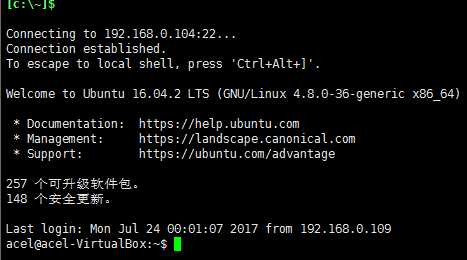
以上是关于虚拟机中linux的ip地址?的主要内容,如果未能解决你的问题,请参考以下文章